El fotógrafo Anthony Morganti compartió recientemente un breve video interesante que analiza algunas acciones muy simples con un solo clic que puede realizar fácilmente en Photoshop y que realmente podrían ahorrar mucho tiempo o, alternativamente, ayudar a aquellos que recién comienzan con el software.
Acciones de 1 clic en Photoshop
No estamos exactamente seguros de por qué Adobe elige ocultar estas acciones de 1 clic potencialmente útiles en Photoshop, pero debe ir a ayuda>Ayuda de Photoshop y elegir acciones rápidas.
Morganti sugiere que si desea utilizar una de estas acciones rápidas, debe duplicar la capa de fondo que tiene para que, si estropea las cosas, pueda volver fácilmente a la imagen original (según nuestra experiencia, es una buena sugerencia). y, de hecho, no todas estas acciones crean su propia capa por alguna razón).
Entonces, ¿qué puedes hacer con estas acciones rápidas? en este momento hay 23 acciones rápidas en la lista y es posible que en el futuro Adobe agregue más (sabemos que la compañía está trabajando arduamente para agregar nuevos filtros neuronales que utilizan algunas de estas acciones rápidas).
Aquí hay una lista de las acciones rápidas existentes en Photoshop (puede leer más en la actualización de octubre de Adobe):
- Eliminar fondo : elimina automáticamente el fondo de una imagen.
- Desenfoque de fondo : difumina el fondo de tu imagen.
- Seleccionar tema :seleccione automáticamente el sujeto en una imagen para que pueda comenzar a editarla.
- Piel suave : Reduce las imperfecciones del rostro, como manchas y acné.
- Hacer un fondo en blanco y negro :convierte el fondo de su imagen a blanco y negro (conservando el color de los sujetos).
- Mejorar imagen :mejora automáticamente su imagen al realizar ajustes en elementos como el brillo, la nitidez, el tono o el contraste.
- Efecto de duotono : brinda un efecto dramático y colorido que es perfecto para imágenes de alto contraste.
- Ajustar la iluminación – aplique pequeños cambios a su imagen para que parezca más brillante y llamativa.
- Seleccionar fondo :selecciona automáticamente el fondo de una imagen para que puedas empezar a editarla.
- Hacer la imagen en B/N : convierta una foto en color en blanco y negro desaturando.
- Colorear fotos antiguas – agregue color a las imágenes antiguas en blanco y negro.
- Seleccionar cielo : selecciona automáticamente el cielo en una imagen para realizar ajustes o reemplazarlo.
- Añadir efecto duotono – Consigue un efecto de color espectacular.
- Agregar destello de lente – agregue destellos a su imagen.
- Filtro de autorretrato expresivo – agregue pinceladas llamativas y colores brillantes a su retrato.
- Añadir una viñeta :oscurece los bordes de una imagen para enfocar sutilmente su centro.
- Eliminar artefactos JPEG :haga que una imagen se vea más nítida con este filtro, que limpia las imperfecciones resultantes de la compresión.
- Hacer la imagen en B/N – convertir una imagen en color a blanco y negro desaturando.
- Filtros de cielo nocturno arremolinados – Dale vida a tus imágenes con pinceladas distintivas.
- Filtro de impresión xilográfica – sello de estilo de dibujos artísticos.
- Filtro de brillo difuso – filtro nebuloso de ensueño.
- Filtro de carbón :Dale a tu foto el aspecto audaz y dramático de un boceto al carboncillo.
- Filtro de vidrieras :divide tu imagen en paneles de colores brillantes. Refina el tamaño de celda y más para obtener el aspecto adecuado para tu sujeto.
Las acciones rápidas en Photoshop
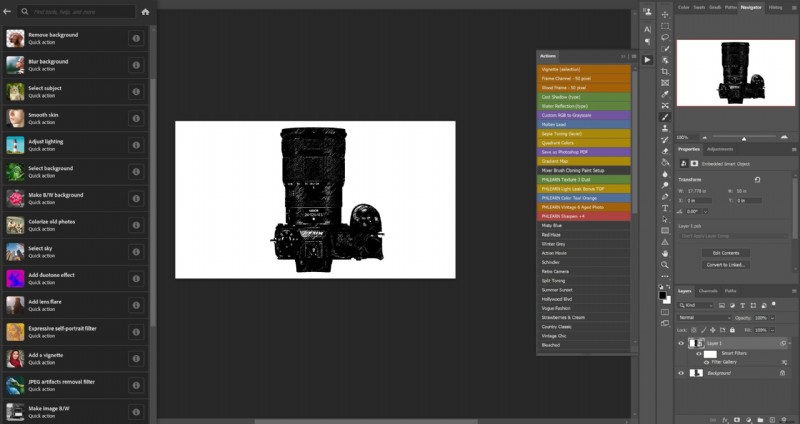
Probamos muchas de estas acciones rápidas. Algunos funcionan mejor que otros y algunos solo funcionan en situaciones muy específicas. Sería útil si más de estas acciones vinieran con al menos algunos parámetros que puede cambiar para adaptarlos mejor al resultado deseado, pero aún así es divertido jugar con ellos y puede ser útil a veces.
Puede encontrar muchos más videos tutoriales de Photoshop en la sección de Photoshop de LensVid. Puede encontrar más videos de Anthony Morganti aquí y videos de PhotoshopCAFE aquí.
